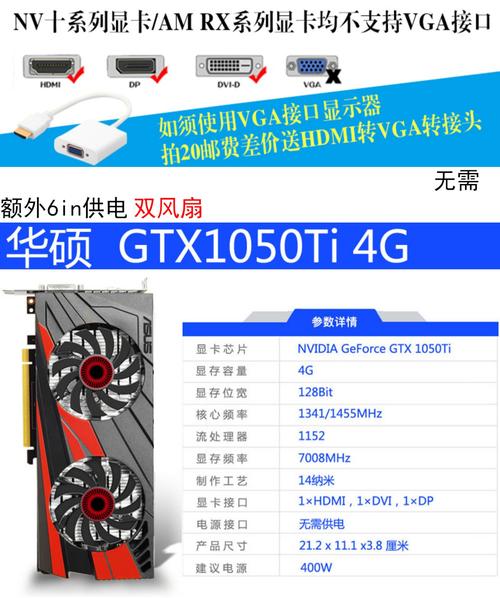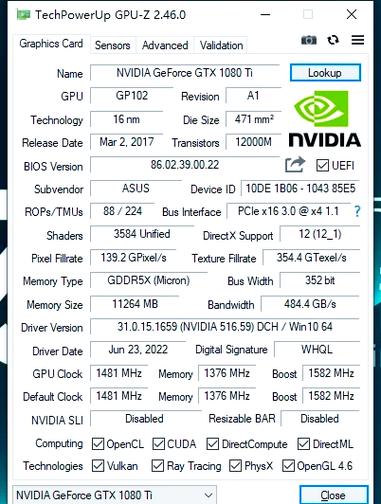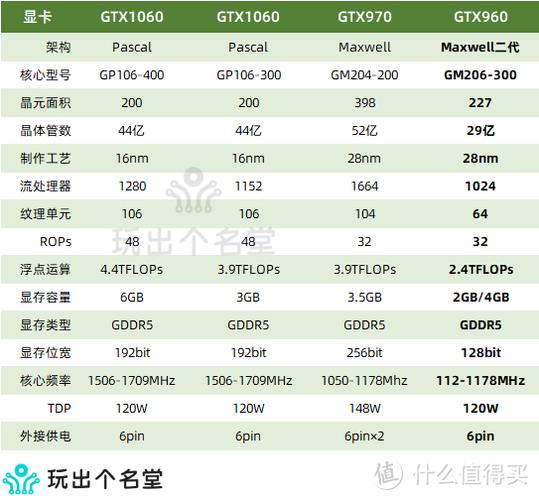我将逐个向大家展示 GTX960 的超频方法。通过提升频率,显卡的运行能力能够得到加强,然而,若操作不当,则可能引发一系列潜在问题。接下来,我将详细阐述超频的具体步骤和需要注意的关键点。
超频前准备

在超频GTX960之前,必须做好充分的准备。首先,需检验显卡的散热功能,确保散热器能正常运作,达到理想的散热效果。同时,要适当清理散热器上的灰尘,确保其通风顺畅。此外,还需准备一些必需的软件,比如 MSI Afterburner。这款软件是显卡超频领域颇受欢迎的工具,用户应当从其官方网站进行下载,这样可以确保软件的运行既稳定又安全。
了解显卡体质
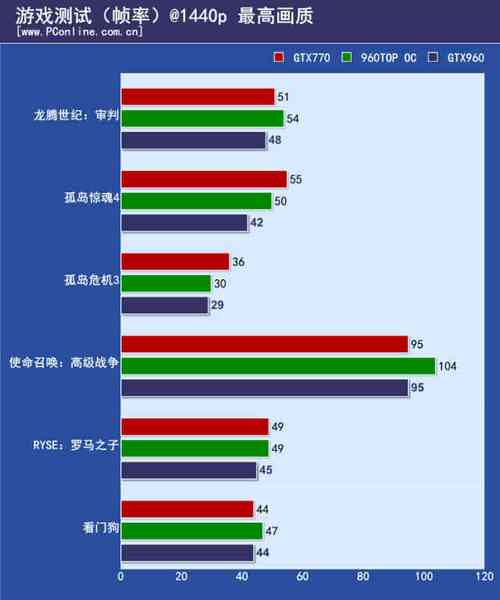
GTX960显卡的性能表现不尽相同,这种差异或许会对它的超频潜力带来一定程度的制约。我们可以通过使用专门的工具,例如FurMark,来监控显卡在满载工作状态下的温度变化以及稳定性。一旦测试中显卡温度过高,或者屏幕出现异常花屏等情况,这或许表明显卡本身可能存在质量问题。因此,在超频操作时,我们必须格外小心谨慎。我们必须核实显卡的核心速度、显存速度等核心参数,唯有如此,我们才能对显卡的基本性能有一个明确的理解。此外,这也有助于我们更准确地评价显卡的表现。
软件设置与操作

启动 MSI Afterburner 应用程序后,屏幕上呈现了众多可调节的功能。首先,切换至“基本”标签页,在这里可以进行基础配置的调整,比如调整风扇转速。提高风扇转速有助于降低设备温度,但同时也可能增加噪音。因此,需要寻找一个转速和噪音之间的理想平衡点。打开“时钟频率”选项卡,您能够对芯片的核心频率和显存频率进行调节。起初,不推荐您将频率提升过快,最好每次只增加10至20兆赫,如此一来,可以逐步、有步骤地测试显卡的超频潜力。
核心频率调整
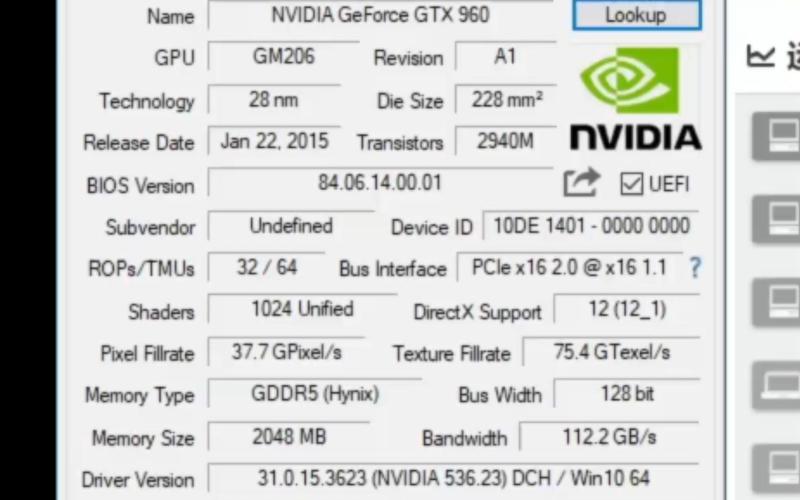
调整核心频率是超频操作中的核心环节。提高核心频率后,我们便可以运行3D游戏或借助专业测试软件来检验显卡的表现。若游戏运行顺畅,未出现卡顿或启动失败,那么可以考虑适当提升频率。然而,必须持续关注显卡的温度变化,一旦温度升高到80度以上,就得降低频率或是采取更有效的散热措施。遇到屏幕上出现杂点或程序忽然不响应的情况,这往往提示我们当前的频率设置可能偏高了,因此需要把频率调整到一个更加稳定的范围。
显存频率调整
显存的工作效率对显卡的性能同样起着决定性作用。您可以在“时钟频率”这一选项卡中找到专门调整显存频率的区域。不过,要注意的是,每次调整的幅度不宜过大,应该逐步提升频率,并且在提升的同时进行测试。如果显存频率过高,就可能会出现数据读写错误,进而影响游戏画面的清晰度。测试过程中要留意观察游戏界面,注意检查是否有纹理不完整或不够清晰的情况,然后根据这些现象来判断显存的工作频率是否适宜。
保存与恢复设置

选定了恰当的超频数值,在MSI Afterburner软件的操作界面中,轻点“保存”按键,便能使你的配置得到妥善的保存。如此一来,显卡在下次启动时,便会自动依照超频后的参数进行工作。若显卡因超频导致运行异常,无法正常工作,那么在启动电脑时,可以选择进入BIOS,调整预设的恢复选项,这样显卡就能恢复到最初的频率设置,从而避免其持续处于不稳定状态。

在尝试对GTX960显卡进行超频时,许多人或许都面临过一些难题。如果您觉得这篇文章对您有所启发,不妨给它点个赞,并且把它转发给更多的人。